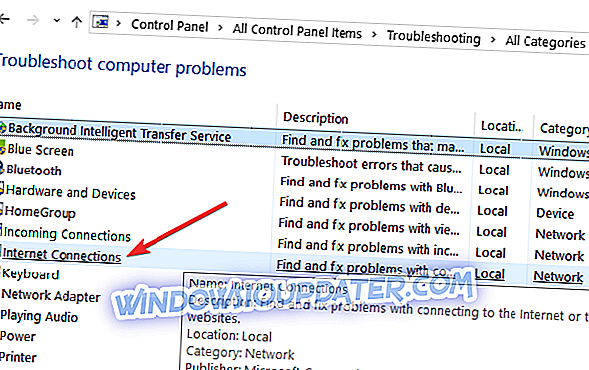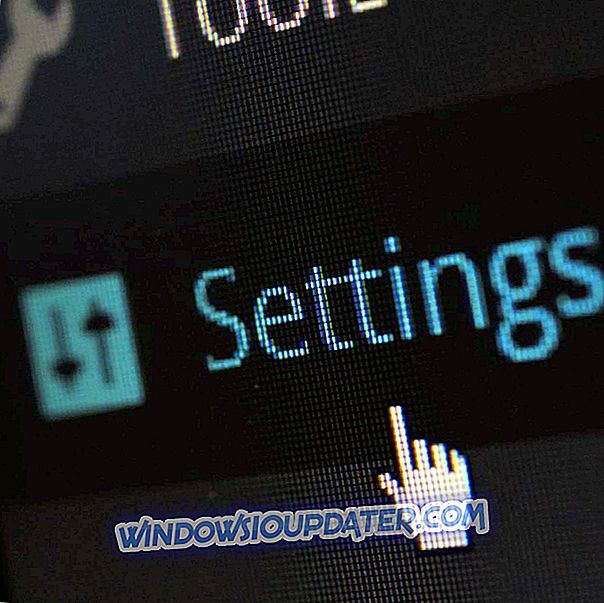Kita mulai lagi - lebih banyak masalah untuk pengguna Windows 10 dan Windows 8.1. Kali ini, menurut pengguna yang frustrasi, tampilan komputer Windows-nya menjadi kosong dari waktu ke waktu dan terbalik. Inilah yang dia katakan:

Layar komputer saya terkadang menjadi kosong ketika saya mengklik tautan atau mengisi formulir online. Kemudian ketika saya memindahkan kursor di sekitar layar informasi pada layar akan muncul kembali perlahan berdasarkan kapan kursor berada. Jika saya mengklik bintik-bintik di layar, informasi lebih lanjut akan muncul. Kadang-kadang ketika saya membaca email dan mengklik email untuk menghapus atau mengklik email berikutnya, layar akan menampilkan informasi terbalik. Saya mengklik apa pun di layar lagi dan itu akan kembali ke sisi atas. Masalah ini terjadi ketika melihat situs web apa pun secara online atau membaca email. Masalahnya hanya terjadi ketika saya mengklik tautan atau item baru.
Kami telah menemukan masalah ini di masa lalu, juga, tetapi kami telah memutuskan untuk membicarakannya sekarang, setelah salah satu pembaca kami sendiri mengirimkan masalah yang menjengkelkan ini. Tetapi dalam situasi ini, tampaknya memengaruhi mereka yang menjelajah daring dan kami akan merujuk hal itu dengan tepat.
ASK: Tampilan PC kosong, dibalik terbalik
- Jalankan Pemecah Masalah Performa Internet Explorer
- Nonaktifkan add-on dan atur tampilan
- Ubah resolusi tampilan
- Putuskan sambungan semua periferal
1. Jalankan Pemecah Masalah Performa Internet Explorer
Ini adalah alat otomatis yang akan memeriksa masalah kinerja, tetapi jika Anda menggunakan browser lain dan mendapatkan masalah yang sama, maka Anda perlu mencoba solusi yang berbeda.
- Tekan "Logo Windows" + "W" tombol dari keyboard dan kemudian ketik "Pemecahan Masalah"
- Sekarang pilih "Lihat Semua" di panel kiri dan kemudian klik "Internet Explorer Performance" atau Koneksi Internet (tergantung pada versi OS Anda).
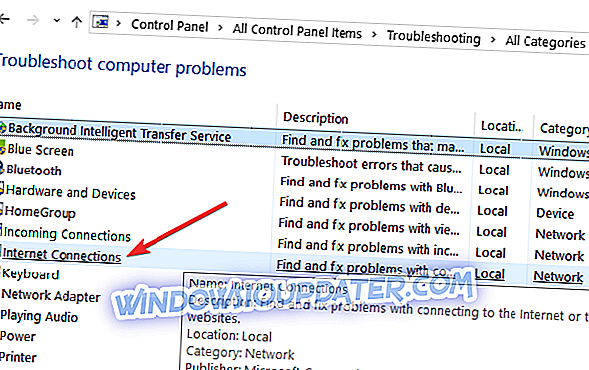
- Pilih "Advanced" dan kemudian klik "Run as Administrator"
- Sekarang klik "Next" dan ikuti instruksi di layar
2. Nonaktifkan add-on dan atur tampilan
Juga, masalahnya bisa disebabkan oleh add-on tertentu, jadi silakan dan tekan "Win Logo Key" + "R" dan kemudian ketik: iexplore.exe –extoff. Ini akan menonaktifkan addons, jadi lanjutkan dan lihat apakah itu tidak memberikan kesalahan dengan pengaturan ini diaktifkan. Jika tampilan Anda terbalik, silakan klik kanan pada desktop> Personalisasi> Pengaturan Tampilan> Pengaturan Lanjut dan cari pengaturan rotasi di sana, karena bervariasi dari mesin ke mesin. Anda juga dapat mencoba salah satu hotkey berikut:
- Ctrl + Alt + Panah Kanan: Untuk membalik layar ke kanan.
- Ctrl + Alt + Panah Kiri: Untuk membalik layar ke kiri.
- Ctrl + Alt + Panah Atas: Untuk mengatur layar ke pengaturan tampilan normal.
- Ctrl + Alt + Panah Bawah: Untuk membalik layar secara terbalik.
3. Ubah resolusi tampilan
Masalah layar kosong juga dapat terjadi karena pengaturan resolusi yang salah atau tidak kompatibel. Nyalakan kembali komputer Anda beberapa kali hingga layar kosong tidak lagi muncul - semoga. Buka Pengaturan> Sistem> pilih Tampilan dan ubah pengaturan tampilan sesuai anjuran.
4. Putuskan sambungan semua periferal
Beberapa pengguna mengonfirmasi bahwa melepaskan semua periferal dapat memperbaiki masalah ini. Maju dan cabut sepenuhnya semua periferal (keyboard, mouse, USB flash drive, dll) dan matikan komputer Anda. Kemudian boot perangkat Anda tanpa mencolokkan periferal. Anda kemudian dapat menghubungkan periferal Anda satu per satu untuk mendeteksi pelakunya.
Mengenai masalah kosong, silakan dan coba perbaikan yang diusulkan oleh Microsoft dalam artikel ini atau ikuti panduan HP yang sangat terperinci yang dapat diterapkan ke perangkat lain juga. Jika Anda memiliki pengetahuan tentang cara kerja perbaikan untuk masalah yang disebutkan di atas, beri tahu kami dengan meninggalkan komentar Anda di bawah ini.